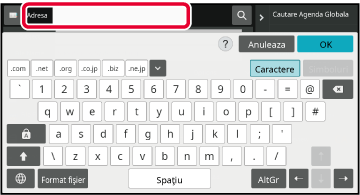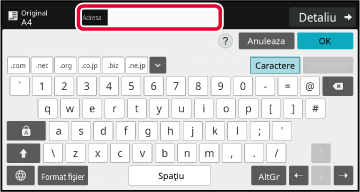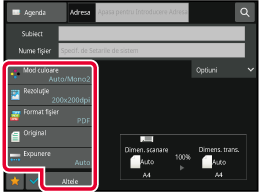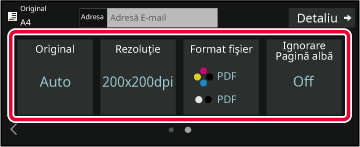ORDINEA DE TRANSMITERE A IMAGINILOR
Mai întâi, pentru a seta echipamentul în modul de transmitere
imagine dorit, atingeţi scurt pictograma corespunzătoare din Ecranul
principal.
MODIFICAREA MODURILOR
Aşezați originalul.
Puneţi originalul în tava de alimentare cu documente
a alimentatorului automat de documente sau pe geamul pentru documente.
ALIMENTATORUL AUTOMAT DE DOCUMENTE
GEAMUL PENTRU DOCUMENTE
Introduceţi destinaţia.
Atingeți scurt tasta de adresă pentru a introduce direct
destinația sau căutați şi recuperați agenda sau destinația.
În Modul normal
INTRODUCEREA MANUALĂ A UNEI ADRESE
PRELUAREA UNEI DESTINAŢII DINTR-O AGENDĂ
UTILIZAREA UNUI NUMĂR DE CĂUTARE PENTRU PRELUAREA UNEI DESTINAŢII
PRELUAREA UNEI DESTINAŢII DINTR-O AGENDĂ GLOBALĂ
PRELUAREA UNEI DESTINAŢII DINTR-O AGENDĂ DE TELEFON MOBIL
UTILIZAREA UNUI REZUMAT DE TRANSMITERE PENTRU RETRANSMITERE
VIZUALIZAREA UNEI LISTE CU DESTINAŢIILE SELECTATE
SPECIFICAREA UNUI DIRECTOR DE REŢEAÎn Modul simplu
INTRODUCEREA MANUALĂ A UNEI ADRESE
PRELUAREA UNEI DESTINAŢII DINTR-O AGENDĂ
UTILIZAREA UNUI REZUMAT DE TRANSMITERE PENTRU RETRANSMITERE
PRELUAREA UNEI DESTINAŢII DINTR-O AGENDĂ GLOBALĂ
PRELUAREA UNEI DESTINAŢII DINTR-O AGENDĂ DE TELEFON MOBILSelectaţi funcţiile.
Specificaţi dimensiunea de scanare, expunerea, formatul
fişierului, precum şi restul articolelor referitoare la original.
Dacă este necesar, puteţi consulta următoarele funcţii
pentru setare.
În Modul normal
SCANAREA ŞI TRANSMITEREA COLECTIVĂ A ORIGINALELOR
AJUSTAREA CULORILOR ŞI A UMBRELOR
SCANAREA ORIGINALELOR
SCANAREA AUTOMATĂ A AMBELOR FEŢE ALE UNUI ORIGINAL (ORIGINAL FAŢĂ-VERSO)
FORMAT DE SCANARE ŞI FORMAT DE TRANSMITERE (MĂRIRE/MICŞORARE)
SPECIFICAREA DIMENSIUNII DE SCANARE A ORIGINALULUI ÎN DIMENSIUNILE
HÂRTIEI
SPECIFICAREA DIMENSIUNII DE SCANARE A ORIGINALULUI CU AJUTORUL VALORILOR
NUMERICE
SPECIFICAREA DIMENSIUNII DE TRANSMITERE A IMAGINII
SCHIMBAREA EXPUNERII ŞI A TIPULUI DE IMAGINE DIN ORIGINAL
MODIFICAREA REZOLUŢIEI
MODIFICAREA FORMATULUI ÎN MODUL SCANARE SAU INTRODUCERE DATE
MODIFICAREA FORMATULUI ÎN MODUL FAX PRIN INTERNET
MODIFICAREA MODULUI COLORÎn Modul simplu
SCANAREA AUTOMATĂ A AMBELOR FEŢE ALE UNUI ORIGINAL (ORIGINAL FAŢĂ-VERSO)
MODIFICAREA REZOLUŢIEI
MODIFICAREA FORMATULUI ÎN MODUL SCANARE SAU INTRODUCERE DATE
ELIMINAREA PAGINILOR ALBE DINTR-O TRANSMITERE (IGNORARE PAGINĂ ALBĂ)Trimiteţi originalul.
Atingeți scurt tasta [A/N Start] sau [Culoare Start]
(tasta [Start] în modul normal).
- Puteți
atinge tasta [Previzualiz.] înainte de a apăsa tasta [A/N Start]
sau tasta [Culoare Start] (tasta [Start] în modul normal)
pentru a verifica o previzualizare a imaginii.
- Când originalul
este aşezat pe geamul pentru documente, repetați procedurile de
aşezare a originalului şi de transmitere până când se transmit toate
originalele. După scanarea tuturor originalelor, atingeţi scurt
tasta [Termin. Scan.].
- În modul
normal, dacă atingeți scurt [Fişier] sau [Quick File] de pe
panoul de acțiuni înainte de a transmite imaginea, puteți salva
originalul scanat ca date.
UTILIZAREA FUNCŢIEI DE ARHIVARE A DOCUMENTELOR ÎN FIECARE MOD
- Când originalul
este scanat în timp ce este înclinat, există o funcție care remediază
automat înclinarea.
Funcția
de corecție automată a oblicității este activată când se activează
configurarea automată în modul uşor.
În modul
normal, atingeți tasta [Altele] şi apoi tasta [Reglare înclinare] pentru
a comuta.
AJUSTARE AUTOMATĂ A DATELOR SCANATE OBLIC (Reglare înclinare)
Dacă hârtia
este alimentată incorect în alimentatorul automat de documente.
Pot fi setate 2 modele.
În "Setări (administrator)", selectați [Setări de sistem] → [Setări transmitere imagine]
→ [Setări scanare] → [Setări de stare] → [Transmisie rapidă "On Line"].
- Dacă
este activat
Când un original
este alimentat incorect, scanarea se opreşte, iar datele scanate
până în acel punct sunt trimise.
- Dacă este dezactivat
Dacă un original
este alimentat incorect, scanarea nu se opreşte, originalul alimentat
incorect este setat din nou, iar scanarea începe din nou. După ce
întregul original a fost scanat, datele scanate sunt trimise.
.png)